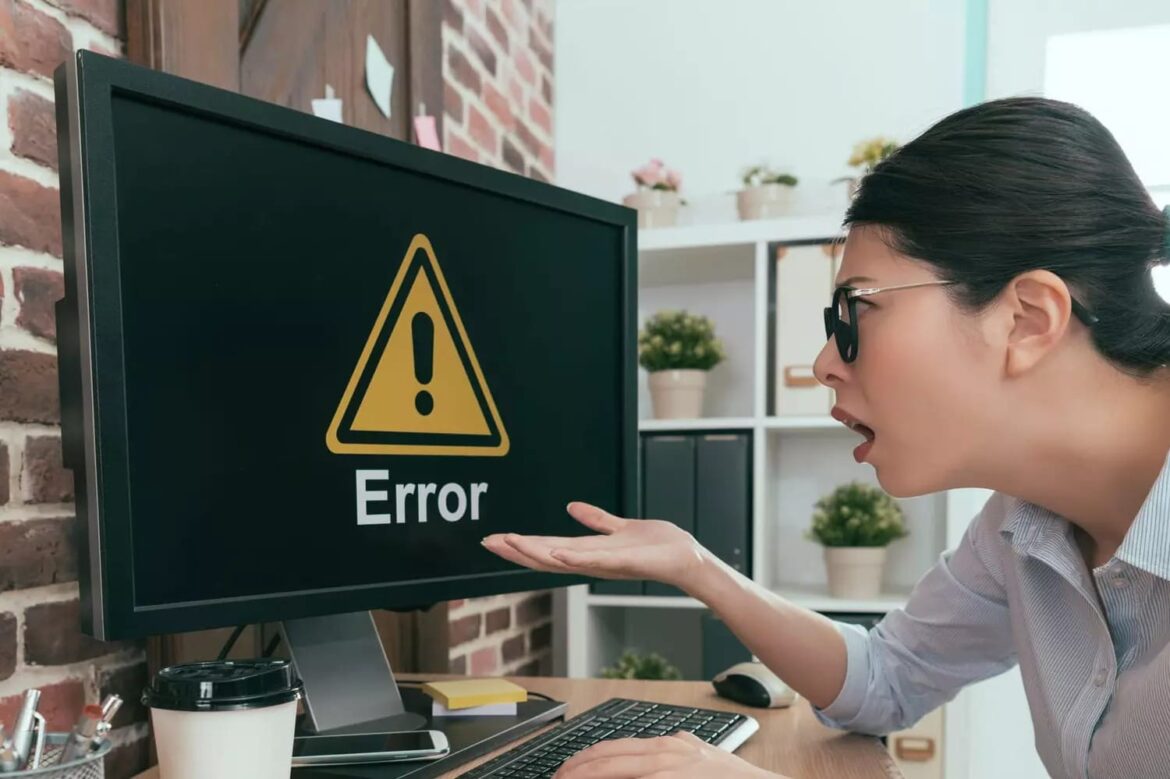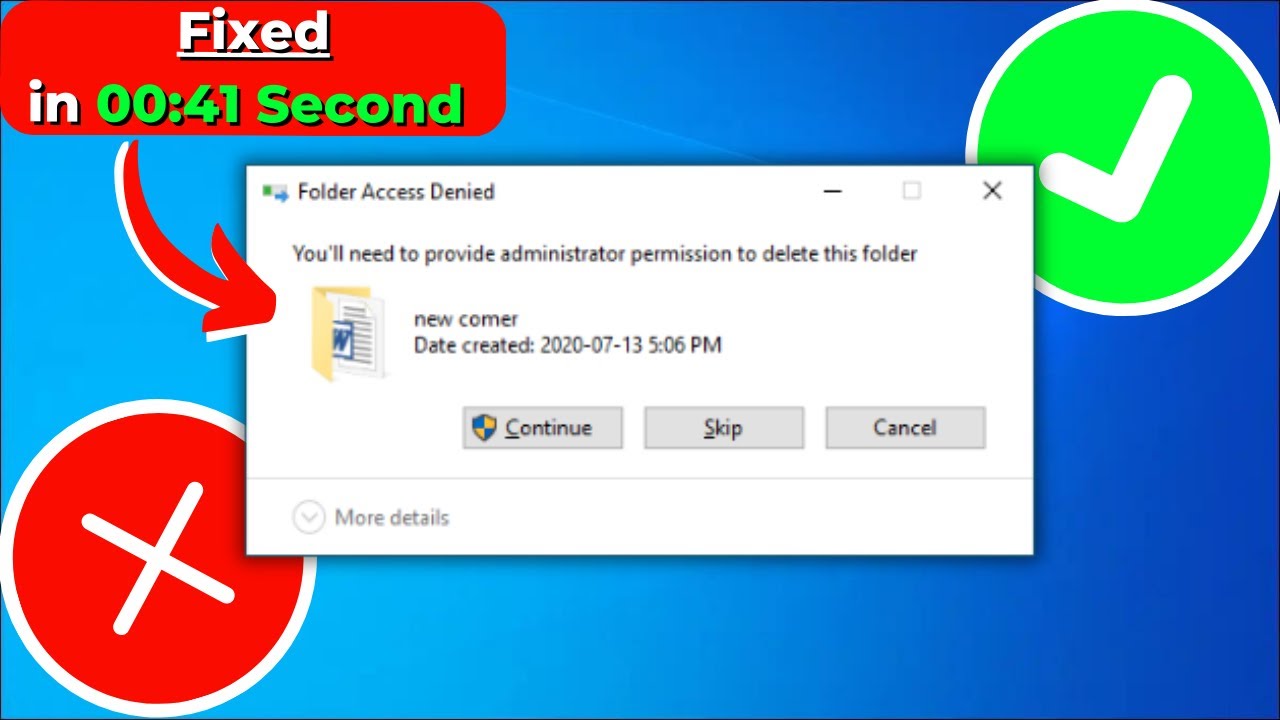266
Ако в Windows получите грешката „Необходими са ви права за изпълнение на операцията“, обикновено можете да я отстраните с няколко кликвания.
Windows: „Необходими са ви права за изпълнение на операцията“ – какво можете да направите
Ако се сблъскате с грешката на Windows „Необходими са права за изпълнение на операцията“, в момента нямате достъп до файла, папката или програмата. Трябва да промените правата за тях.
- Преди това: Уверете се, че сте влезли като администратор. Само така можете да промените правата.
- Кликнете с десния бутон на мишката върху файла и изберете „Свойства“. В раздела „Сигурност“ можете да видите правата за всички потребители, например администратори или системата като цяло. Потърсете вашето потребителско име.
- Тук вашето потребителско име трябва да има „Пълен достъп“ в правата. Ако това не е така, в полето „Отказ“ ще видите отметка.
- Кликнете върху полето с отметката, за да я премахнете. Завършете процеса с Приложи.
- Опитайте отново. Ако все още не работи, отидете отново в настройките за сигурност.
- Изберете вашето потребителско име и кликнете върху Добави…. След това въведете всички в полето Въведете имената на обектите, които искате да използвате, и след това кликнете върху Провери имената….
- Потвърдете процеса с OK. Сега достъпът трябва да е възстановен.
Отстраняване на Windows грешка „Необходими са права за изпълнение на операцията“: Допълнителни решения на проблема
Ако проблемът не е свързан с правата за достъп на вашата Windows система, има и други причини за появата на съобщението за грешка.
- Понякога антивирусните, антималуерните и облачните програми могат да блокират достъпа до файлове, папки или програми. Деактивирайте ги и опитайте отново.
- Ако това не помогне, използвайте Windows Process Explorer. С него можете да проверите точно коя програма или процес има достъп до файла. След това го затворете чрез Task Manager.
- В по-редки случаи файлът може да е повреден. В този случай трябва да поправите файла, преди да можете да получите достъп до него.
- Съвет: Поправете системните файлове чрез Windows PowerShell, за да отстраните съобщението за грешка. За целта изпълнете последователно командите sfc /scannow и DISM /Online /Cleanup-Image /RestoreHealth.